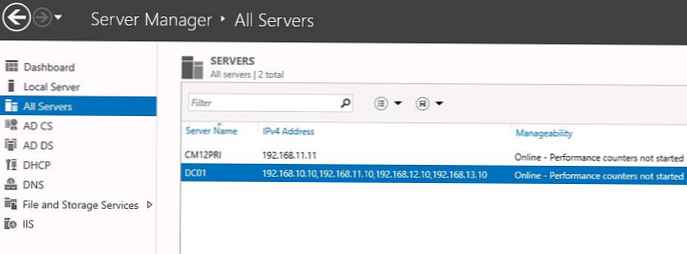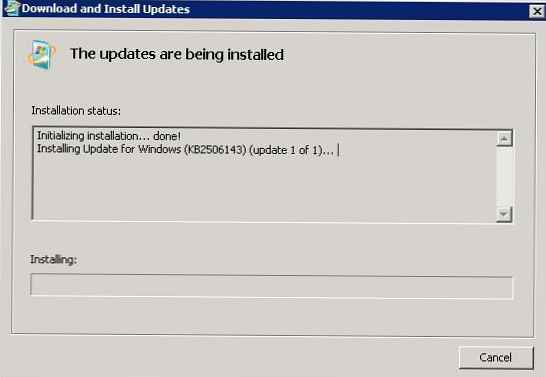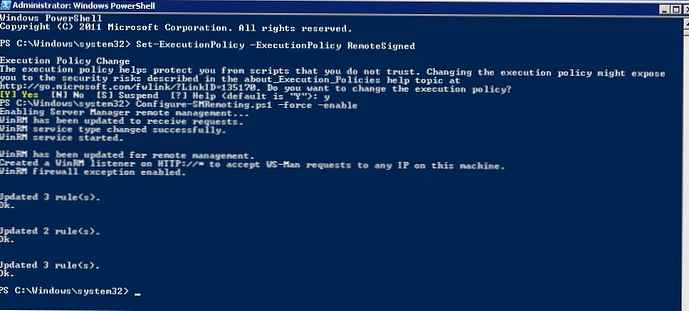Kami sudah menulis bahwa di Windows 2012 manajer manajemen server yang didesain ulang secara substansial muncul - dengan nama Server Manager. Konsol Server Manager 2012 memungkinkan Anda mengelola server (atau grup server) dari jarak jauh dengan Windows Server 2012. Selain itu, Server Manager dapat mengelola versi Windows Server yang lebih lama - 2008 dan 2008 R2.
Server Manager diinstal secara default di semua edisi Windows Server 2012. Untuk mengelola server dari Windows 8 dari jarak jauh, Anda harus menginstal paket RSAT untuk Windows 8, yang mencakup Server Manager yang diperbarui.
Jadi, konsol Server Manager 2012 dapat mengelola versi OS berikut:
- Windows Server 2012 (instalasi Penuh dan Inti)
- Windows Server 2008 R2 SP1 (Instalasi Penuh dan Inti)
- Windows Server 2008 SP2 (hanya Edisi Lengkap)
Namun, untuk dapat mengelola server Windows Server 2008/2008 R2 dari jarak jauh dari konsol Server Manager pada Windows 8, Anda harus sedikit mengotak-atik, karena langsung dari kotak, fungsi ini tidak berfungsi. Saat Anda mencoba menambahkan server dengan Windows 2008 ke konsol Server Manager 2012, Anda menerima pesan galat berikut:
“Tidak dapat diakses - Verifikasi versi Windows sebelumnya menjalankan paket Management WTR”
Untuk dapat mengelola dari satu konsol Server Manager 2012, pada server yang dikelola (Windows 2008/2008 R2) dalam urutan berikut:
- Instal .Net Framework 4 (jika belum diinstal, unduh di sini: dotNetFx40_Full_x86_x64.exe (untuk GUI) atau dotNetFx40_Full_x86_x64_SC.exe (untuk mode Core)
- Instal Windows Management Framework 3.0 (WMF 3.0). Paket ini berisi komponen-komponen berikut: Windows PowerShell 3.0, WinRM, WMI, CIM Provider Server Manager dan sejumlah komponen lainnya (setelah menginstal WMF 3.0 server harus dihidupkan ulang).
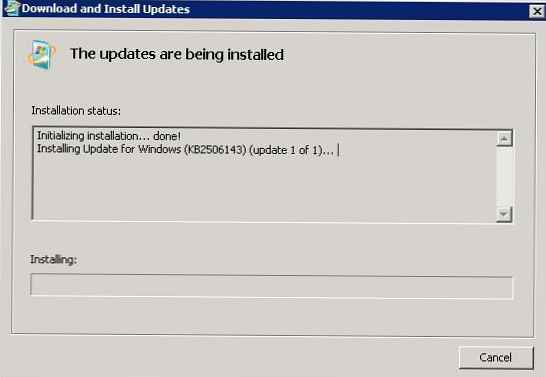
- Izinkan manajemen server jarak jauh menggunakan PowerShell:
Set-ExecutionPolicy -ExecutionPolicy RemoteSigned Configure-SMRemoting.ps1-force -enable
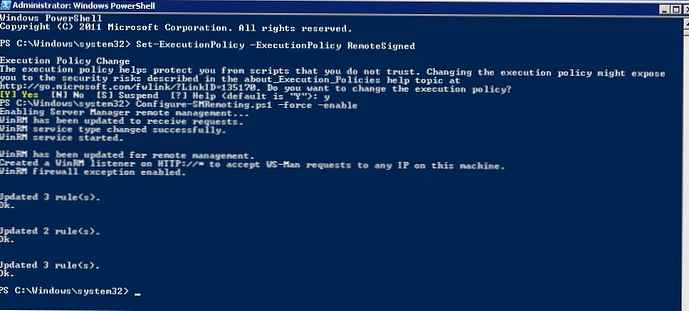
- Untuk mengumpulkan statistik kinerja dengan benar dari konsol baru di server, Anda harus menginstal pembaruan KB2682011 - http://support.microsoft.com/kb/2682011 (opsional)
Jika Windows Server 2008 R2 digunakan dalam mode Core, sebelum melakukan tindakan yang dijelaskan, perlu untuk menginstal beberapa komponen menggunakan DISM (perintah case-sensitive):
Dism.exe / Online / Aktifkan-Fitur / FeatureName: NetFx2-ServerCore Dism.exe / Online / Aktifkan-Feature / FeatureName: NetFx2-ServerCore-WOW64 Dism.exe / Online / Aktifkan-Fitur / FiturName: MicrosoftWindowsPowerShm Dism.exe / Online / Aktifkan-Fitur / FeatureName: MicrosoftWindowsPowerShell-WOW64 Dism.exe / Online / Aktifkan-Feature / FeatureName: ServerManager-PSH-Cmdlets Dism.exe / Online / Aktifkan-Fitur / FiturName: BestPractices-PSH-Cmdlets
Setelah semua operasi persiapan selesai - perbarui status server Windows 2008 di konsol Windows 8 Server Manager (RMB oleh server dan Refresh), sebagai hasilnya, itu akan menjadi tersedia untuk manajemen dan Anda dapat melakukan semua operasi yang sama dengannya mulai 2012 server.